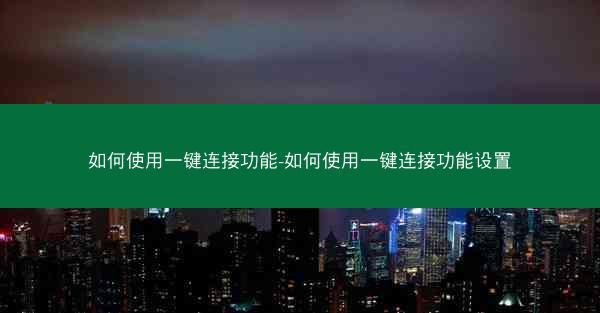在现代社会,手机和电脑已经成为我们日常生活中不可或缺的电子设备。而蓝牙技术作为一种无线传输方式,使得手机和电脑之间的文件传输变得简单快捷。小编将详细介绍如何使用手机蓝牙和电脑蓝牙传输文件,以及如何将文件从手机蓝牙传输到电脑。 准备工作 ...

在现代社会,手机和电脑已经成为我们日常生活中不可或缺的电子设备。而蓝牙技术作为一种无线传输方式,使得手机和电脑之间的文件传输变得简单快捷。小编将详细介绍如何使用手机蓝牙和电脑蓝牙传输文件,以及如何将文件从手机蓝牙传输到电脑。
准备工作
在开始传输文件之前,请确保您的手机和电脑都支持蓝牙功能,并且蓝牙已经开启。确保手机和电脑之间的距离在有效传输范围内。
手机端操作步骤
1. 打开手机设置,找到蓝牙选项,确保蓝牙已开启。
2. 在蓝牙设置中,找到可发现设备选项,将其设置为开启。
3. 在手机上找到您想要传输的文件,例如图片、视频或文档。
4. 选择文件后,点击分享或发送按钮,选择蓝牙作为传输方式。
5. 在弹出的蓝牙设备列表中,选择您的电脑设备,开始传输文件。
电脑端操作步骤
1. 打开电脑蓝牙设置,确保蓝牙已开启。
2. 在电脑上找到蓝牙设备和其他设备选项,点击添加设备。
3. 在弹出的设备列表中,选择您的手机设备,点击下一步。
4. 按照手机屏幕上的提示,输入电脑端显示的配对码或密码。
5. 配对成功后,电脑会自动显示手机传输的文件。
文件传输过程
1. 当您在手机上选择文件并选择蓝牙传输后,手机会自动搜索附近的蓝牙设备。
2. 手机找到电脑后,会提示您是否接受文件传输请求。
3. 点击接受后,文件传输开始,您可以在电脑上查看传输进度。
4. 文件传输完成后,电脑会自动保存到指定文件夹中。
注意事项
1. 在传输文件时,请确保手机和电脑之间的蓝牙信号稳定,避免信号中断导致文件传输失败。
2. 蓝牙传输速度较慢,请耐心等待文件传输完成。
3. 如果文件较大,建议在传输前先在手机上压缩文件,以加快传输速度。
4. 传输过程中,请勿关闭手机或电脑,以免中断传输。
文件传输安全
1. 在传输文件时,请确保手机和电脑之间的蓝牙连接是安全的。
2. 不要将文件传输给不信任的设备,以免泄露隐私信息。
3. 如果您需要传输敏感文件,建议使用加密软件对文件进行加密,确保文件安全。
通过以上步骤,您可以使用手机蓝牙和电脑蓝牙轻松传输文件。蓝牙传输具有便捷、稳定的特点,适合短距离文件传输。希望小编能帮助您解决手机蓝牙和电脑蓝牙传输文件的问题。